OA常见问题
OA常见问题及解决方法
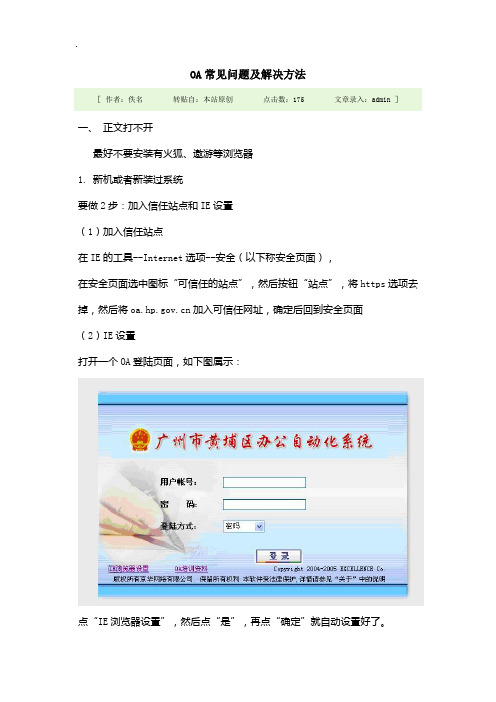
OA常见问题及解决方法[作者:佚名转贴自:本站原创点击数:175 文章录入:admin ]一、正文打不开最好不要安装有火狐、遨游等浏览器1. 新机或者新装过系统要做2步:加入信任站点和IE设置(1)加入信任站点在IE的工具--Internet选项--安全(以下称安全页面),在安全页面选中图标“可信任的站点”,然后按钮“站点”,将https选项去掉,然后将加入可信任网址,确定后回到安全页面(2)IE设置打开一个OA登陆页面,如下图属示:点“IE浏览器设置”,然后点“是”,再点“确定”就自动设置好了。
如果还是不能打开正文,就在安全页面选中图标“可信任的站点”,然后按钮“自定义级别”,禁用“使用弹出窗口组织程序”(如果是IE7.0就还要禁用“仿冒网站筛选”),之后确定,回到安全页面再次确定;如果是Vista系统,就要在MSCONFIG里面禁用保护2、非新机或者非新装过系统(1)IE设置(2)删除临时文件Temp以及IE缓存(Temporary Internet Files)(3)删除插件:用360或者windows清理助手删除插件,修复IE。
(4)删除模板:先关闭所有word文档,打开C:\Documents andSettings\Administrator\Application Data\Microsoft\Templates,删除模板,再新打开一个空白word就有了新模板。
OA中要扫描的就把扫描仪加进去。
(5)重新装office。
(错误提示为“…对象错误”、错误提示含有office、doc 等)(6)重装系统。
二、公文发送不了删除插件,修复IE,重启电脑三、另存不了打开system32替换另存控件,点“开始”、“运行”,输入命令regsvr32 C:\WINDOWS\system32\ExDlg.ocx,按“确定”。
如图所示四、具体举例(1)打开第二份公文IE死机---修复IE,修复漏洞(2)OA发送之后自动关闭----安装世界之窗浏览器(3)OA打开正文IE死机---OFFICE模板没装好,重装OFFICE(4)OA正文另存不了---更新另存控件(5)表单套打参数不正确---把IE7降成IE6,修复IE(6)OA快捷方式打不开---由于江民防火墙没有信任IE,允许并添加到白名单即可(7)打开OA空白---由于把浏览器设成了全屏,按F11(8)打开页面部总是显示打不开网页---清理缓存与临时文件,修复IE(9)OA不能转发---如果是没有设置则叫管理员设置,否则删除插件,清理缓存(10)看完一份文后老提示找不到网页---删除历史记录,文件,COOKIES(11)发送OA之后IE自动关闭--安装世界之窗浏览器(12)查询页面无显示----电脑中木马了,删除(13)OA窗口过一段时间自动关闭---电脑中木马(14)加密文附件无法打开---附件标题过长(15)打开OA白屏---网络问题(16)正文打开无内容---重新安装office(17)打开表单显示KEY密码错误---中毒了(18)PC机正文打不开(点标题无反应)--- QA上也是点击无反应,中毒了,杀毒(19)OA正文打不开---所有WORD文档都打不开,重新装office(20)IE自动关闭(提示为指令不能为读等)---删除临时文件,删除插件(21)正文打不开,提示“docinsttextviewword_unload...” ---删除临时文件、插件,修复IE,重启(22)公文发送响应慢---删除临时文件和系统盘下无用文件(23)附件打不开---更改打开方式(24)点批示显示“当前页面脚本错误,存储空间不足”---删除临时文件等都不行,换为世界之窗(25)表单套打不了---卸载OFFICE2003,装office 2000(26)打不开正文,提示文件格式转换---ARP攻击引起,杀毒,安装360ARP防火墙(27)正文打开慢,打印慢—正文大,另存下来看;另存到桌面打印,正文不大就删除模板(28)找不到添加附件---由于点击“放大”按钮,所以没看见下面的“添加附件”按钮(29)打不开正文---由于更新IE7.0引起,重新设置IE(30)表单套打不能使用---修复IE,删除IE7,删除插件(31)OA不能登陆,报错“用户验证错误”---由于数据库服务器宕机引起。
OA常见问题及解决办法

OA常见问题及解决办法用户在使用OA的过程中可能会出现各类问题,以下罗列各类常见问题及解决办法供大家参考登陆时窗口一闪即逝故障现象:在登录界面输入用户名密码点击确定,IE窗口一闪自动关闭。
故障原因:A6是以弹出新窗口的方式来打开系统首页的,如果机器中装有拦截软件,则弹出的新窗口会被拦截。
解决方法:已知的弹出窗口被拦截的原因有三方面:1、WINXP SP2以后版本IE自带的拦截工具解决方法:打开IE窗口,在“工具-弹出窗口阻止程序-弹出窗口阻止程序设置”中将A6访问地址添加到“要允许的网站地址”,或将“筛选级别”设置为“低”,并将A6加入受信任站点。
2、雅虎助手、MSN工具栏、百度搜索、Google工具栏、诺顿等软件的拦截解决方法:可使用附件中提供的“IE插件卸载工具”,卸载左上角所有与IE的关联插件。
3、安装了某些软件如ACDSee 5.0迷你中文版后,导致IE的组件的注册信息错误解决方法:可使用附件中提供的“IE插件卸载工具”,点击“重新注册dll”来修复。
另外,在输入用户名和密码后按住[ctrl ]键的同时点击登陆,待系统完成显示正常再松开[ctrl ]键,这样也可以暂时躲过拦截,正常登录系统。
====================================== =================== ======IE插件卸载工具使用方法:双击运行后,工具会自动搜索出与IE绑定的工具软件,建议您对左上角(IE 扩展插件)全部勾选,然后点击下方的“卸载插件”,再点击“重新注册DLL”按钮,系统将自动将其与IE的绑定卸载干净。
客户端登陆找不到该页故障现象:服务器登陆正常,客户端登陆找不到该页;故障原因:网络不通,或访问端口被屏蔽;解决方法:1、首先要查找网络环境,网络是否能连通;2、若服务器为XP系统,更新到SP2后,系统自带的windows 防火墙会将端口关闭,此时关闭windows防火墙即可。
oa常见问题解决方法
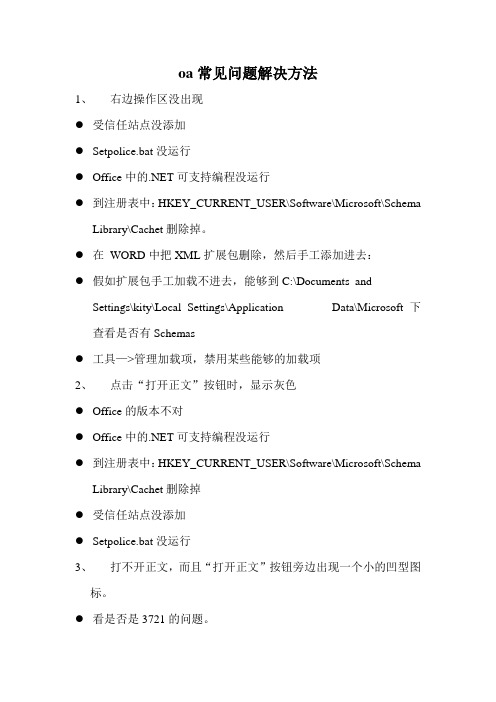
oa常见问题解决方法1、右边操作区没出现●受信任站点没添加●Setpolice.bat没运行●Office中的.NET可支持编程没运行●到注册表中:HKEY_CURRENT_USER\Software\Microsoft\SchemaLibrary\Cachet删除掉。
●在WORD中把XML扩展包删除,然后手工添加进去:●假如扩展包手工加载不进去,能够到C:\Documents andSettings\kity\Local Settings\Application Data\Microsoft下查看是否有Schemas●工具—>管理加载项,禁用某些能够的加载项2、点击“打开正文”按钮时,显示灰色●Office的版本不对●Office中的.NET可支持编程没运行●到注册表中:HKEY_CURRENT_USER\Software\Microsoft\SchemaLibrary\Cachet删除掉●受信任站点没添加●Setpolice.bat没运行3、打不开正文,而且“打开正文”按钮旁边出现一个小的凹型图标。
●看是否是3721的问题。
●杀毒软件●Setpolice.bat没运行。
4、打开普通的正文,点击“打开正文”时,一闪就没什么反应了。
●Office的版本不对●Setpolice.bat没运行5、打开加密后的正文,点击“打开正文”时,一闪没什么反应了。
●杀毒软件(金山毒霸卸载掉、瑞星关掉内存监控、关闭macafee中的缓冲区溢出)●RMS客户端坏了;●用户的身份不对●检查用户的系统时间是否与服务器的时间是一致的。
●软件冲突。
6、打开正文时,右边的操作区出现“客户端版本更新”●删除临时文件●在代理服务器中添加*.petrochina●到注册表中:HKEY_CURRENT_USER\Software\Microsoft\SchemaLibrary\Cachet删除掉●在WORD中把XML扩展包删除,然后手工添加进去:7、messenger中没有“启动应用程序共享”●假如是2000系统,打SP4的补丁●安装C:\WINNT\inf\msnetmtg.inf(在资源管理器中操作)8、点击盖章时,没出现章供其选择,一闪就没了●用户没授公章的权限9、盖章时出现“链证书不可用”的问题●没装根证书(假如加入了域就不用装根证书了)10、盖章时出现“密钥集不存在”●证书装的不对,重新安装一下就行了11、打开正文时总是提示“恢复word,是否发送”,但OFFice的版本也是专业版的●检查版本号是否与我们的一致,假如不一致,卸载后重装。
OA常见问题及处理方法PPT课件
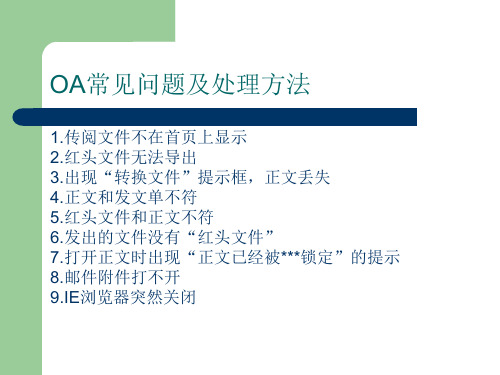
正文和发文单不符
问题原因:在同一台电脑上打开两个文件的正 文。
处理办法:在整个流程过程中,在任何一个流 程节点下把正文重新拷入,重新盖章即可。
如何避免:在发文过程中,在“用印”节点盖 章完毕后,要点击“红头文件”查看是否正确。 “分发”节点在分发前要点击“红头文件”查 红头是否正确。
红头文件和正文不符
处理办法:更改附件名,去掉空格和非法字符,重新 发邮件。
写在最后
经常不断地学习,你就什么都知道。你知道得越多,你就越有力量 Study Constantly, And You Will Know Everything. The More
You Know, The More Powerful You Will Be
问题原因;待处理的传阅文件太多。 处理办法:个人办公\待办事宜,展开收文传
阅,点击办理完毕即可。新的收文传阅就会在 首页上显示出来。
OA首页待办模式改变
红头文件无法导出
问题原因:点击“导出”后会有一个弹出式窗口弹出, 提示文件导出到D盘,如果电脑上有软件拦截弹出式 窗口,文件就无法导出。(导出按钮做了修改。)
处理办法:用360安全卫士,瑞星卡卡上网助手等 类似上网助手工具来卸载流氓软件。
出现“转换文件”提示框,正文丢失
问提示框,提示选择文件类型,任选一个文件类型打开正文后发 现正文丢失。
处理办法:出现这种问题的原因是电脑有病毒或流氓软件,杀毒, 用360安全卫士,瑞星卡卡上网助手等类似上网助手工具来卸 载流氓软件。
OA常见问题及处理方法
1.传阅文件不在首页上显示 2.红头文件无法导出 3.出现“转换文件”提示框,正文丢失 4.正文和发文单不符 5.红头文件和正文不符 6.发出的文件没有“红头文件” 7.打开正文时出现“正文已经被***锁定”的提示 8.邮件附件打不开 9.IE浏览器突然关闭
OA常见问题及解决方法
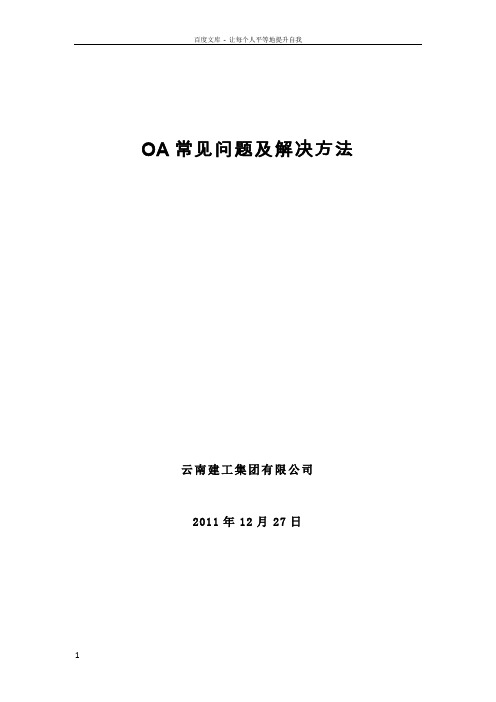
OA常见问题及解决方法云南建工集团有限公司2011年12月27日目录一、协同工作 (5)1、A8的正文类型都支持什么格式,是否支持p d f格式的? (5)2、个别客户端,看不到协同的流程图? (5)3、发起人是否可以对已经发起的协同做流程修改? (5)4、为什么我调用了协同模板后不能更改正文的类型? (5)5、新建流程时如何控制整个流程的权限,如何控制每个节点的处理的权限? (6)6、如何在协同中设立一些模板格式? (6)7、协同中对某个节点设置处理时间可以自定义时间长短吗? (6)8、协同、表单和公文的流程并发和串发的的最大显示数是多少? (7)9、在协同的权限中添加了公告审批和新闻审批的权限,应如何使用? (7)10、协同里面有没有一种权限,节点处不处理对实际流程的流转是没有影响的? (8)11、新建协同,发起人设置的处理期限和在流程中,针对每个节点设置的处理期限,有什么不同么? (8)12、格式模板、流程模板不能进行预归档? (8)13、在A8中能够打开O f f i c e2007的文件么,可以打开d o c x的文件么? (8)14、询问处理协同时,暂存待办与存为草稿有什么区别? (9)15、协同中的附件,能够在线更改么? (9)16、在协同中如何盖章? (9)二、表单应用 (10)1、表单制作中赋值的问题 (10)2、如何调整签章文本框大小 (10)3、如何赋予重复项表编辑权限 (10)4、在制作表单的时候,操作设置中,初始值设置的时候,数据值的系统变量中显示枚举值。
这是为什么? (11)5、修改一个已经发布表单的“基础信息”中的“不能为空”选项,保存时提示“不能修改表单项内容,否则原来内容将被删被删除”,这个为什么? (11)6、流程状态是否结束能否从表单查询中查出来 (11)7、如何实现对一段时间内的表单数据的查询? (12)8、表单保存以后,还是不能在我的模板中看到表单 (12)9、表单中如何进行大小写转换? (12)10、表单无法提交,I E报错 (12)11、I n fo p at h中的表单是中有些显示的字段是写错了,已经导入到A8中了,如何修改。
审计管理系统(OA)常见使用问题解答

审计管理系统(OA)常见使用问题解答(2006-5-18)Ⅰ.审计人员1)问:点击公文标题后,页面显示“正在打开公文”,然后一会就消失了,没有反应是什么原因?答:可能本地电脑上安装了“上网助手”之类的工具,把弹出的公文窗口阻止了,请关闭该工具,重试。
2)问:审计管理系统无法打开公文,总是弹出错误提示窗口“Error?number?…”请问遇到这类问题怎么解决?答: 这种情况需要注意下列原因:(1)客户端IE浏览器的设置是否正确;(2)windows操作系统登录的用户不能为中文,否则有可能导致无法正常打开公文;(3)建议使用office 2000版本, 查看本机是否存在一些上网助手。
3)问:为什么在公文办理时,点击打开一个Word文件(或接着再打开另外一个本地Word文件),Word的菜单项或工具栏内容少了很多?答:是因为审计管理系统在使用Word时,对其进行了二次开发以便各种控制需要,把部分不允许使用的功能禁止了。
但不对正常的使用产生影响,如在没有打开OA系统内的公文时打开了Word程序,则菜单和工具栏都恢复了原样。
在极个别情况下,如果没有恢复,请咨询热线电话,服务人员会很快协助解决此问题。
4)问:公文处理单上的各个区域与公文有什么关系?答:公文处理单的区域与公文的各类要素是一一对应的,公文程序通过读取处理单上的各个区域内容,在公文套模版的时候把公文各要素(公文标题、发文字号等)填充到正文的相应位置,所以处理单上正文不应该包括公文各基本要素,而只需要正文内容,否则在套模版的时候就会有重复项。
5)问:当某公文不想阅读时,怎么让其不再在待阅列表中出现?答:在待阅公文界面中有个控件按钮“免读”,选择某个待阅公文,点击免读即可。
6)问:在出差期间,需要本人办理的公文怎么处理?答:有两种方法:个人办文权限转移和通过委托部门文书管理员(1)个人办文权限转移选择“办文权限转移”,选择被委托人和委托开始时间以及委托结束时间,点击“保存”完成个人授权。
OA常见问题处理方法

OA常见问题处理方法以下问题均可使用此方法处理:1、会议通知签收时提示被迫下线;2、附件无法下载;3、OA运行比较慢;目录:步骤一:选择登录OA的浏览器步骤二:设置主页步骤三:清理缓存步骤四:设置受信任站点步骤五:取消弹出窗口限制步骤六:清楚浏览器自动保存的信息步骤七:清理加载的控件步骤八:还原高级设置步骤九:OA系统设置步骤一:选择登录OA的浏览器尽量使用IE浏览器,版本6到版本9;OA是基于IE开发,在IE下运行比较稳定;步骤二:设置主页取消其他主页设置,把主页设置为空或者设置为OA首页;1)打开浏览器;2)打开“工具—Internet选项”;3)在“常规”页签中点击“使用空白页”按钮设置主页为空,或者在“地址”处输入:10.1.2。
1,将主页设置为OA登陆页;步骤三:清理缓存1)点击“常规”页签的“删除文件”按钮;选中“删除所有脱机内容",然后点击“确定”按钮;2)点击“删除Cookies”。
步骤四:设置受信任站点1)选择“安全”页签,点击“站点”按钮;2)取消“对该区域中的所有站点….”选项;3)在“将该网站添加到区域中”输入:10。
1.2.1, 然后点击“添加”按钮;4)点击“确定”按钮,保存退出;5)点击“安全”页签的“默认级别”;6)点击“安全”页签的“自定义级别";7)把ActiveX下的所有选项选中“启用",然后点击“确定”按钮保存退出;步骤五:取消弹出窗口限制把“阻止弹出窗口”选项取消。
步骤六:清楚浏览器自动保存的信息1)打开“内容”页签;2)点击“清除SSL状态”,清除ssl信息;3)点击“自动完成…”按钮,然后清除表单、清除密码;步骤七:清理加载的控件1)打开“程序”页签;2)点击“管理加载项…”按钮;3)保留发行者为“beijing seeyon"和“shockwave flash object".其他控件都禁用掉;步骤八:还原高级设置1)打开“高级"页签;2)点击“还原默认设置";步骤九:OA系统设置1)打开登录窗口上方的“辅助程序安装”;3)安装前面3个插件;IE/windows插件根证书常见的常见安装时会提醒关闭浏览器,把浏览器关闭;包括OA登录页面; 提示写入注册表时,按“是”确定写入注册表;以下是证书安装时的提示信息。
公司OA办公系统存在的问题及建议

公司OA办公系统存在的问题及建议1、OA流程功能单一OA流程的大部分审批节点仅能实现“已阅(同意)”和“退回”功能,建议增加“抄送”、“通知”、“转发”、“代办”等功能。
例如在流程需要退回的情况下,审批者说明退回理由后发起者在流程中直接作出反馈与修改(比如上传更正过的文件材料),利用“通知”功能通知到已审批过的节点,这样就避免了流程重新发起与重新审批。
功能多样化,可以使流程审批者根据具体的流程情况进行操作,增加OA平台使用的灵活性。
2、OA流程被邀请人的范围受限OA仅将部门经理以上级别员工纳入系统中。
一方面,仅有少数审批节点具有邀请其他处理人的功能,如在公司业务呈报流程中仅有“综合归纳刚”可以选择“提交相关部门负责人”、“提交分管领导”,其他节点则不能选择;另一方面,被邀请人的范围有限,被邀请的人仅限于少数人,如果涉及到其他人员,需要线下通知或者由综合归纳岗最后进行“分发”。
建议在保留现有流程节点的情况下,放开选人权限,并将公司所有员工纳入被邀请人的范围,使OA真正成为一个公司内部交流、办事的平台,不仅仅是一个审批的平台,增加OA平台使用的互动性。
3、具体流程设计不合理OA流程设计不够细化,缺少“固定资产购买流程”、“信息公示流程”、“报销流程”、“工号权限申请流程”、“调整保证金及涨跌幅限制流程”、“经理级别出差流程”、“增值税发票开具流程”等等,这些流程统一走的是审批繁琐的“公司业务呈报流程”,降低了工作效率,也增加了领导的工作量。
此外,部分流程基本不被使用,比如“一周工作安排”(与员工工作汇报流程功能重复)、“资源共享申请”、“在线考试”、“日常工作申请”、“文件库”,建议将这些流程删除,或者与其他功能类似的流程合并,实现OA流程的实用性与明确性。
4、岗位职责体系和权限体系搭建不完善OA流程路径体现了公司内部事务责任体系,而事务责任体系的建立需要公司内部管理表格的设计,管理表格包括企业组织架构表、企业组织职能表、工作岗位说明表等等,建议通过管理表格搭建以岗位为核心的权限体系。
- 1、下载文档前请自行甄别文档内容的完整性,平台不提供额外的编辑、内容补充、找答案等附加服务。
- 2、"仅部分预览"的文档,不可在线预览部分如存在完整性等问题,可反馈申请退款(可完整预览的文档不适用该条件!)。
- 3、如文档侵犯您的权益,请联系客服反馈,我们会尽快为您处理(人工客服工作时间:9:00-18:30)。
OA常见问题
一、管理员类
1、修改OA密码:
系统管理——组织结构设置——用户管理——选择用户——清空密码(密码清空后用户以空密码登录然后输入新密码)
2、修改腾讯通密码:
开始——运行——输入:mstsc /v 192.168.1.9 输入用户名密码远程登录服务器192.168.1.9
打开腾讯通RTX管理器——用户管理——选择用户——修改密码为111
3、腾讯通客户端设置
OA设置:
文件——系统设置——服务器设置——地址:192.168.1.9
怎么从腾讯通上直接登录OA:安装通达OA插件(\\server\资料库(只读)\常用软件\网络浏览\RTX客户端通达OA插件)
文件——系统设置——第三方设置——通达OA设置
4、OA无法显示网页(打不开网页)
首先检查一下浏览器是不是IE如果不是建议改成IE浏览器试试,因为OA系统对别的浏览器兼容性不好容易出现问题;
其次如果是用的IE请检查安全级别(默认为中级)
打开IE——菜单栏工具——internet选项
设置好重启浏览器
再次如果还不可以就请用360安全卫士对IE进修修复
5、工作监控
输入流水号可查询工作流,并可进行转交、委托、删除等操作
转交:帮助转交下一步
委托:主办人不在的时候工作流可委托给别人
删除:删除工作不建议操作如果要删除请做好记录
6、系统清理
系统邮件、内部信息太多会影响整个系统的运行速度,多以要定时清理一般为一个月清理一次
清理的内容一般有电子邮件、内部短信,及公告通知
电子邮件、内部短信删除不重要或时间过长的
公告通知不能删除,将时间久得取消置顶
7、系统日志可查看用户操作记录比如对员工的操作增加删除修改等
8、日志被驳回
工作日志在审批过程中被驳回后具体修改方式:
进入“OA系统”\“导航”\“工作日志”\“填写日志”\“工作日志提交”,找到相应的一条日志提交记录,会看到“审核状态”中显示“审批驳回修改并重新提交”,点击该提示进
入修改界面,会看到每个日期前面会有“编辑”,点开相应日期下都“编辑”就可以修改工作日志内容了,日志修改完后重新选择“审批人”,最后“提交”就可以了!
常用工作程序:
1.解决广播消息无法发送问题。
正常流程:操作→发送广播消息
问题:“发送广播消息”栏无法打开
解决办法:点击腾讯通中任意一个部门,然后在操作
2.腾讯通中通达OA大界面转换问题。
流程:点击笑脸图标→选择导航中任意一项→进入→右上角OA主界面
3.新用户登录设置用户名和密码后,网页无法显示。
解决办法:需要重新登录,如网页无法显示,则多设置两次。
4.发起多人会话问题。
解决办法:任意选择一个联系人→发送邀请
5.提交日志时提交错误问题。
解决办法:日志管理→查询→输入日期→查找后删除→重新提交
6.工作销毁程序。
工作流→工作查询→填写流水号→填写状态和范围→查询→勾选→删除
7.文件下载权限问题。
解决办法:一般文件下载不需要限制。
工程管理中心文件和企业标准化文件下载权限需要与部门办公室协调后才予以下载权限。
8.新员工入职后OA用户建立和管理问题。
解决办法:系统管理→组织机构设置→用户管理→建立新员工档案/查询员工档案并指定权限(如有OA用户忘记密码的情况,可以打开用户信息后点击清空密码)
9.会议申请方法。
流程:行政办公→会议申请与安排→查看预约情况→填写相关信息→申请
10.删除工作文件。
流程:工作流→工作查询→输入流水号、更改范围(所有)→查询→勾选需要删除文件→删除
11.查找OA系统用户状态。
流程:系统管理→系统日志管理→日志管理→编辑日志类型→查询用户
12.远程登录方法。
腾讯通新用户设置。
解决办法:点击桌面开始菜单→运行→输入mstsc口令→远程登录用户名administrator →密码bjlby19810201→地址192.168.1.9登陆后点击桌面“腾讯通管理器”→账号:超级管理员(默认)密码:bjlby19810201(同上)→用户管理→组织架构→添加用户→输入账号、姓名(都是新用户姓名)→输入密码111→添加。
13.当知识管理中文件库看不到权限设置的问题。
解决办法:系统管理→知识管理设置→公共文件柜设置→勾选需要查找文件
14.新建积分账户。
流程:账户系统→账户建立和权限分配→个人账户/下一级→新建账户→添加
注:添加用户时,可以从系统管理→组织机构设置→用户管理→查询用户名和归属部门
15.添加工作流程中经办人。
流程:工作流→工作监控→输入流水号→查询→确定合同名称、申请人以及申请人信息→系统管理→工作流程设置→设计流程→选择类型或搜索→选择后点击需要添加的步骤→列表视图→经办权限→添加→选择添加人员添加→确定
16.离职人员查询及恢复登录
流程:系统管理→组织机构设置→用户管理→离职/外部人员→勾选→编辑→勾选恢复登录项、清空密码→确定
(恢复登录项)
17.设计流程表单。
(以设计任务委托流程为例)
流程(表单):系统设置→表单设计→查询-设计院-设计-设计任务核算单→表单智能设计器(注:右键添加行,或直接点击表格拖动大小)
18.工作流流程设计。
(以劳务合同评审会签流程为例)
流程:在设计好表单以后,系统设置→流程设计→新建流程→在流程检索中找到前面所设计的表单→输入流程名称→保存→流程编辑器→新建步骤→输入流程名称→新建→保存→全部流程新建完成之后→编辑基本属性、经办权限、可写字段、条件设置→返回工作流→我的工作中进行转交测试。
注:条件设置里第一个流程(一般为申请人)转入条件为认为需修改的部门转交申请人的
流程。
例:中,委托负责人审批/资审组如不同意,需修改会返回申请人。
转入条件为:字段:委托系统负责人→条件:等于→值:需修改
19.员工日志查询/删除
流程:个人事务→工作日志→日志管理→查询员工→输入需要删除日志员工的名字→查询→找出相应年份和日期→删除。
